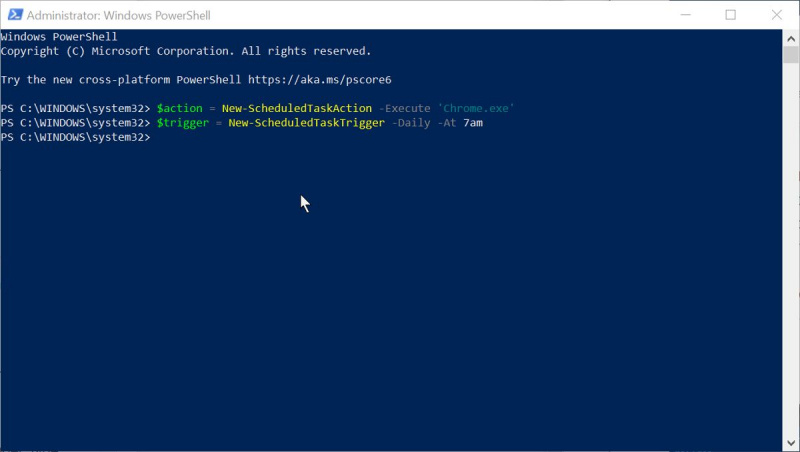Windows에서 작업을 예약하려는 경우 일반적으로 Windows 작업 스케줄러 유틸리티를 먼저 사용하게 됩니다. 그러나 Windows PowerShell cmdlet을 사용하여 예약된 작업을 생성, 편집 및 삭제할 수 있습니다.
하지만 지정된 Tash Scheduler 도구 대신 PowerShell을 사용하여 작업을 예약해야 하는 이유는 무엇입니까? 알아 보자.
연결되었지만 인터넷에 액세스할 수 없음 Windows 10MAKEUSEOF 오늘의 비디오
작업 스케줄러 대신 PowerShell을 사용하는 이유는 무엇입니까?
대부분의 Windows 사용자는 작업 스케줄러를 사용하여 간단한 예약 작업을 만드는 것이 더 쉽습니다. 그러나 작업 스케줄러 대신 PowerShell을 사용하는 주된 이유는 주로 예약된 작업을 통해 시스템과 상호 작용하는 스크립트를 만드는 기능입니다.
작업 스케줄러는 오랫동안 Windows의 일부였으며, 작업 스케줄러를 사용하여 자동으로 프로그램 실행 우리 가이드에서. 이렇게 하면 특정 요구 사항에 따라 예약된 작업을 만드는 가장 좋은 방법을 결정하는 데 도움이 됩니다.
PowerShell 스크립트란 무엇입니까?
Windows PowerShell은 작업 자동화 및 구성 관리 프로그램입니다. 여기에는 스크립팅 언어도 포함됩니다. 'cmdlet'이라고 하는 PowerShell 스크립트를 사용하면 복잡한 다중 작업 작업을 만들 수 있습니다.
PowerShell 스크립트는 컴퓨터에 대한 정보를 수집하고 표시하는 것과 같은 간단한 작업에 사용할 수 있습니다. 네트워크 관리자는 사용되지 않는 네트워크의 모든 컴퓨터를 종료하는 스크립트를 만들 수 있습니다.
스크립트는 시스템 관리자와 네트워크 관리자 모두가 가장 일반적으로 사용하지만 그렇다고 해서 개인용 컴퓨터에서 간단하고 복잡한 작업을 수행하기 위해 PowerShell 스크립트를 만들 수 없다는 의미는 아닙니다. 사실 많이 있다. 간단한 Windows 스크립트 설정하기 쉽지만 많은 기능을 제공합니다.
PowerShell에서 예약된 작업 만들기(상승됨)
예약된 작업을 생성하려면 관리자 권한으로 PowerShell을 열어야 합니다. 이 작업을 수행하는 방법을 모르는 경우 다음에 대해 자세히 알아보십시오. 상승된 권한으로 프로그램 시작 .
PowerShell을 열려면 시작 메뉴 버튼을 마우스 오른쪽 버튼으로 클릭하고 PowerShell(관리자) 고급 사용자 메뉴에서. 해당 옵션이 표시되지 않으면 다음을 검색하십시오. 파워쉘 Windows 검색에서 선택하고 관리자로 실행 .
작업 동작을 포함할 변수를 생성해야 합니다. 이렇게 하려면 다음을 입력합니다. $action = New-ScheduledTaskAction -실행 ' 프로그램 ' 그리고 누르다 입력하다 . 바꾸다 프로그램 작업을 생성하는 프로그램의 이름으로.
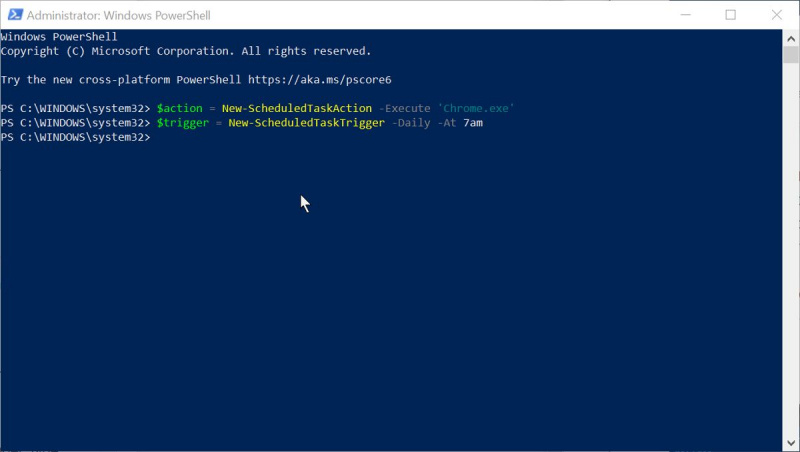
위 명령어의 변수명은 $action 부분입니다. 원하는 대로 변경할 수 있지만 짧고 설명적인 내용으로 유지하는 것이 가장 좋습니다. 또한 소문자여야 합니다.
다음으로 예약된 작업에 대한 트리거를 만듭니다. 여기에는 시간과 반복 빈도가 포함됩니다. 트리거를 추가하려면 다음을 입력합니다. $trigger = New-ScheduledTaskTrigger - 환경 -에 시각 . 바꾸다 -환경 매일과 같은 빈도로. 바꾸다 -시간에 'At 7am'과 같은 시간으로
빈도로 한 번, 매일, 매주 또는 매월을 사용할 수 있습니다. 시간은 12시간 또는 24시간 형식일 수 있습니다. 주간 빈도를 사용하는 경우 다음을 추가할 수도 있습니다. -DaysOfWeek , 그리고 그 날. 화요일 , 예를 들어. 당신은 또한 사용할 수 있습니다 -일간격 주파수를 제어합니다. 예를 들어, - 일간격 3 , 3일마다 작업을 실행합니다.
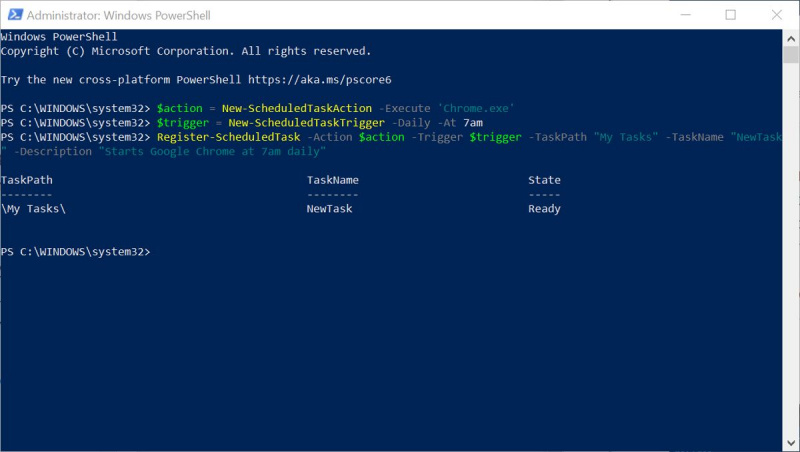
이제 모든 정보를 하나의 명령으로 통합해야 합니다. 다음 명령줄에서 작업 폴더 , TASK-NAME , 그리고 선택 사항-설명-텍스트 작업 정보와 함께. 그만큼 -작업 경로 선택 사항이지만 생성된 작업을 식별하는 데 도움이 됩니다.
예약된 작업을 만들려면 다음을 입력합니다. Register-ScheduledTask -Action $action -Trigger $trigger -TaskPath ' 작업 폴더 ' -작업 이름 ' TASK-NAME ' -설명 ' 선택 사항-설명-텍스트 ' . 누르다 입력하다 .
그러면 예약된 작업이 생성되고 빈도 및 시간 트리거에 도달하면 활성화됩니다.
PowerShell에서 예약된 작업 수정(상승됨)
PowerShell을 사용하여 이전에 생성된 예약된 작업을 수정할 수도 있습니다. 현재 활성 상태인 경우에도 예약된 작업을 편집할 수 있습니다. 예약된 작업의 이름과 작업 경로를 알아야 합니다.
Apple Store에서 앱을 만드는 방법
Windows 검색에서 검색하고 클릭하여 관리자 권한으로 PowerShell을 엽니다. 관리자로 실행 .
예약된 작업 변경 사항을 저장할 변수를 생성해야 합니다. 유형: $trigger = New-ScheduledTaskTrigger - 환경 - TIME에 . 변화 -환경 그리고 -시간에 작업에 대해 설정하려는 빈도와 시간으로 설정합니다.
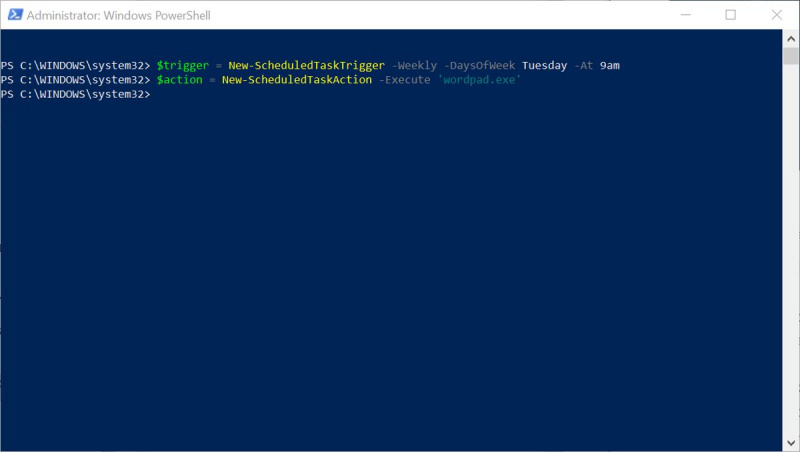
예약된 작업이 사용하는 프로그램을 변경하려면 다음을 입력합니다. $action = New-ScheduledTaskAction -실행 ' 프로그램' . 바꾸다 프로그램 .exe 파일의 경로와 함께 사용하려는 프로그램의 이름과 함께 명령에
그런 다음 다음을 입력하여 이러한 변경 사항을 예약된 작업에 적용합니다. Set-ScheduledTask -Trigger $trigger -Action $action -TaskPath ' 작업 폴더 ' -작업 이름 ' TASK-NAME ' . 바꾸다 작업 폴더 그리고 TASK-NAME 변경하려는 작업의 세부 정보와 함께.
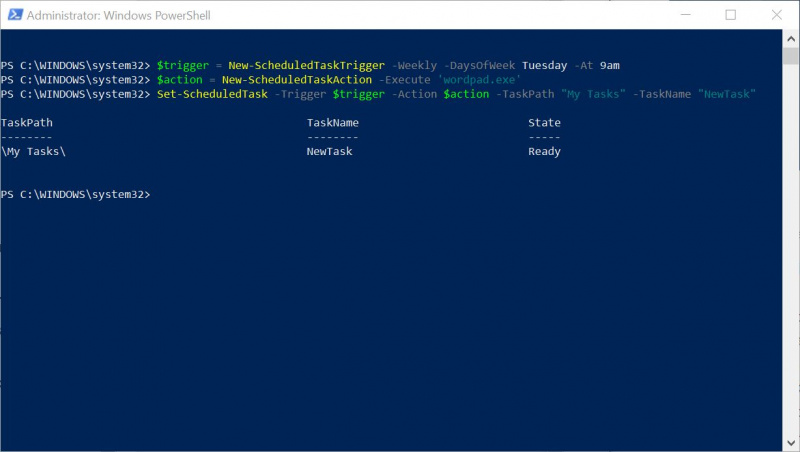
PowerShell에서 예약된 작업을 삭제하는 방법
PowerShell에서 생성된 예약된 작업은 PowerShell에서도 삭제할 수 있습니다.
PowerShell(Elevated)을 열고 다음 명령을 입력하여 작업이 존재하고 활성 상태인지 확인합니다. Get-ScheduledTask -TaskName ' 태스크남 그리고' . 바꾸다 TASK-NAME 삭제하려는 작업의 이름으로
macos sierra는 null에 설치할 수 없습니다
예약된 작업이 있다고 가정하면 다음 명령을 사용하여 삭제할 수 있습니다. Unregister-ScheduledTask -TaskName ' TASK-NAME ' -확인:$false . 바꾸다 TASK-NAME 삭제하려는 작업의 이름으로
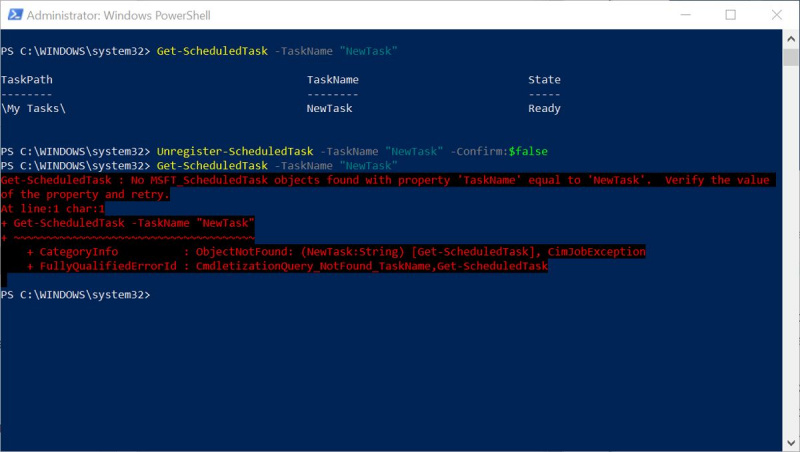
작업이 삭제되었는지 확인하려면 다음을 입력합니다. Get-ScheduledTask -TaskName ' TASK-NAME ' , 교체 TASK-NAME 삭제한 예약된 작업의 이름으로
그러면 해당 이름을 가진 작업이 없다는 경고가 표시됩니다. 쿼리된 예약 작업의 세부 정보가 표시되면 올바르게 삭제되지 않은 것입니다. 위의 1단계에서 입력한 내용을 확인하세요.
예약된 작업을 위한 추가 PowerShell Cmdlet
이제 PowerShell에서 예약된 작업을 만드는 기본 사항을 이해했으므로 다른 cmdlet으로 실험할 수 있습니다.
명령줄을 사용하여 예약된 작업을 제어하는 몇 가지 다른 방법이 있습니다. 여기에는 일시적으로 작업 비활성화, 예약된 작업을 XML 문자열로 내보내기, 실행 중인 모든 작업 중지가 포함됩니다.
모든 PowerShell의 전체 목록을 찾을 수 있습니다 Microsoft Docs의 예약된 작업 cmdlet .
Windows PowerShell에서 예약된 작업 만들기
모든 사람이 예약된 작업을 만들기 위해 PowerShell을 사용할 필요는 없습니다. 작업 스케줄러는 앱 열기와 같은 간단한 작업을 예약할 수 있게 해줍니다. 그러나 강력한 Windows 자동화 도구인 PowerShell에서 예약된 작업을 만드는 방법을 알아야 하는 경우 이 가이드를 시작하는 것이 좋습니다.